
Acronis ako používať správne? Program má veľa funkcií a nástrojov, neskúsení môžu byť zmätení. Faktom je, že som nemohol použiť zotavenie pri štarte pomocou klávesu F-11. Musel som sa zotaviť z vopred vytvoreného zavádzacieho média, ale ukázalo sa, že Acronis niekedy zamieňa písmená jednotiek, okrem toho som pravdepodobne zmenil predvolené nastavenia zbytočne, skrátka, omylom som nasadil zálohu do nesprávneho oddielu a samozrejme som vymazal všetky potrebné súbory, prípadne som zhrnul ľudí a toto, ak máte v počítači Acronis True Image, čo je dvojako urážlivé, pretože program je drahý. Čítal som veľa článkov v sieti, ale zjavne sa verzie programu nezhodujú. Možno by ste mali dať nejaký návod, aby váš Acronis fungoval presne na 100%?
michal.
Acronis ako používať
Priatelia, tento článok popisuje prácu zastaranej verzie programu Acronis True Image Home 2011, ak máte novšiu verziu programu, prejdite do našej špeciálnej časti s článkami o práci programu Acronis, všetky nové články sú k dispozícii.
- Poznámka: Ponúkam vám aj prehľad AOMEI Backupper Standard, priameho a bezplatného konkurenta Acronis True Image Home.
Čo ak by všetky možné spôsoby obnovenia operačného systému neviedli k úspechu? Samozrejme máte veľa potrebných programov, ktoré ste nainštalovali za viac ako jeden deň, ich preinštalovanie a konfigurácia bude vyžadovať veľa času a úsilia. Celý arzenál nástrojov na obnovenie systému Windows XP je možné použiť hlavne v bežiacom operačnom systéme, a ak sa nespustí, využijete konzolu na obnovenie systému XP, skôr obmedzený a nepohodlný nástroj, ktorý o to neskúsený používateľ pochybuje a pomôže ďaleko nie vždy. Vtedy veľa ľudí rozmýšľa o zálohovacích programoch ako Acronis True Image Home, program je nepochybne dobrý, má však aj svoje vlastné charakteristiky, skúsme ich prísť na to.
Ale to je to, čo platí pre Windows XP a čo Windows 7, je tu potrebné Acronis? Máme článok -> Ako obnoviť systém Windows 7, môžete si prečítať, má nepochybne viac možností pre samoliečenie, ale ako sa hovorí, všetko sa rozhoduje v porovnaní a musíte si vybrať záchranný nástroj na daždivý deň vyskúšaním všetkého. Ako používať Acronis? Veľmi jednoduché, priateľské a intuitívne rozhranie, musíte sa však naučiť, ako pracovať v fungujúcom operačnom systéme, ako aj zo zavádzacích médií, ktoré sami vytvárate. Poďme sa najprv pozrieť na hlavné funkcie programu.
- Poznámka: Staršia verzia Acronis neuvidí zálohu vytvorenú novšou verziou programu, nebudete môcť vykonať proces obnovenia údajov. Ruská verzia Acronis True Image tiež neakceptuje zálohu vytvorenú v anglickej verzii programu.
- Po nainštalovaní Acronis musíte okamžite vytvoriť zálohu operačného systému a zavádzacie médiá pomocou programu, môžete použiť flash disk alebo CD (v prípade, že mám jednu a druhú) a môžete využiť hlavné výhody tohto programu - obnoviť operačný systém systému, aj keď sa nespustí.
- Je tiež dôležité vedieť, že pri obnove operačného systému z vytvorenej zálohy budú všetky súbory umiestnené na obnovenej jednotke nahradené obsahom zálohy, to znamená, že budú odstránené, takže pred operáciou obnovy sa oplatí skopírovať vaše dôležité údaje na bezpečné miesto. V prípade vážneho porušenia systému Windows, to znamená, že ak nie je možné systém normálne spustiť, mali by ste použiť akékoľvek živé CD, spustiť z neho a tiež skopírovať svoje súbory..
Ako používať Acronis v bežiacom operačnom systéme, ako aj zo zavádzacích médií?
Ak ste program ešte nenainštalovali, môžete použiť naše pokyny na inštaláciu Acronis.
Poznámka: V tomto článku diskutujeme o práci s najnovšou verziou Acronis True Image Home 2011, ak máte staršiu verziu Acronis, potom sa jej princíp činnosti nelíši od našej, sú si veľmi podobné..
Spustite program Acronis. Prejdite do hlavného okna
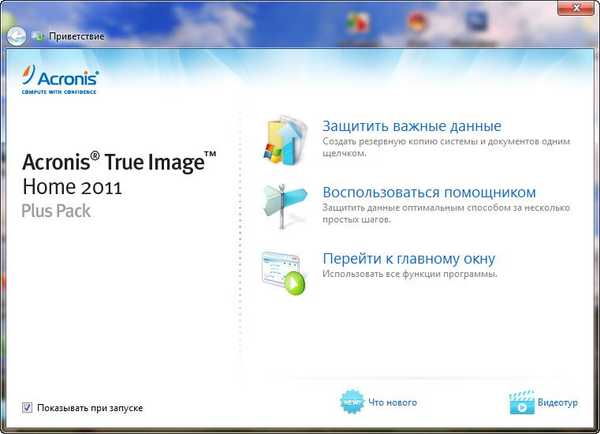
Upozorňujeme, že nemusíte nič konfigurovať. Acronis je úplne pripravený vytvoriť archívnu kópiu vášho operačného systému a dokonca vie, kam ho umiestniť. Ak klikneme na Archív, automaticky sa na miestnej jednotke D: \ v priečinku Moje zálohy automaticky vytvorí automatická kópia celého disku C: \ s operačným systémom a programami..

Miesto uloženia archívov je možné zmeniť kliknutím na tlačidlo Operácie.
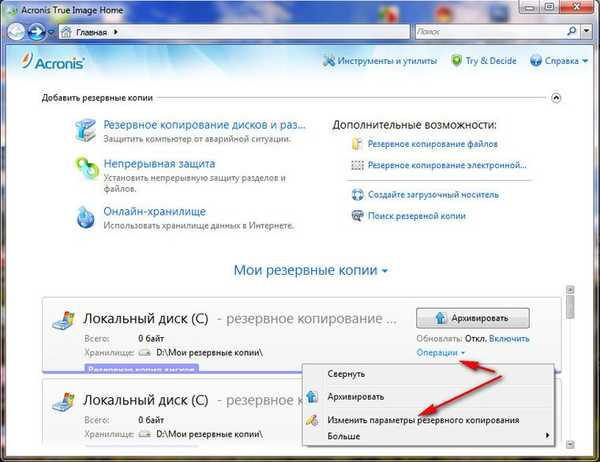
Môžete tiež ručne vybrať Zálohovať jednotky a oddiely, ktoré potrebujeme.
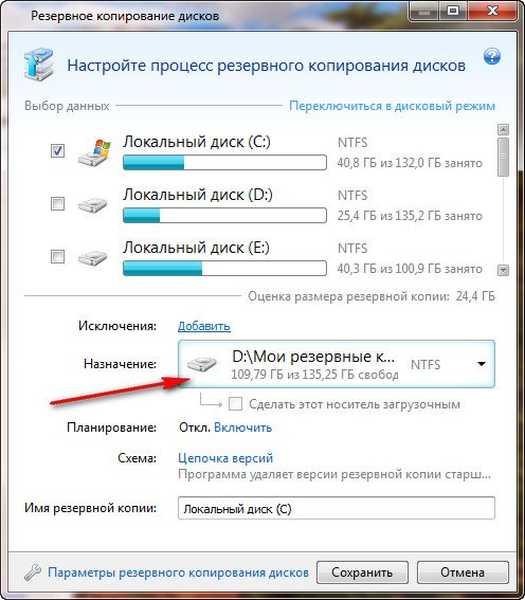
V rozbaľovacej ponuke môžete zmeniť nastavenie archívneho úložiska výberom jednotky a priečinka alebo ich môžete vytvoriť sami.
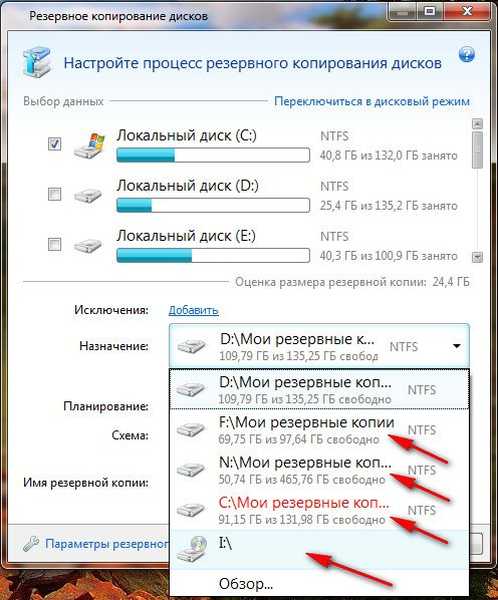
Vo všeobecnosti je možné poznamenať, že všetko je veľmi pohodlné, aspoň teraz.
Predpokladajme, že súhlasím s návrhom spoločnosti Acronis umiestniť záložnú kópiu archívu s mojím operačným systémom na jednotku D: \ do priečinka Moje zálohy. Vybral som Archív. Prebieha proces zálohovania údajov



A tu je moja záloha, na objednanej adrese.

Ak ste už zálohu vytvorili, môžete ju ľahko nájsť kliknutím na tlačidlo Vyhľadať zálohu.
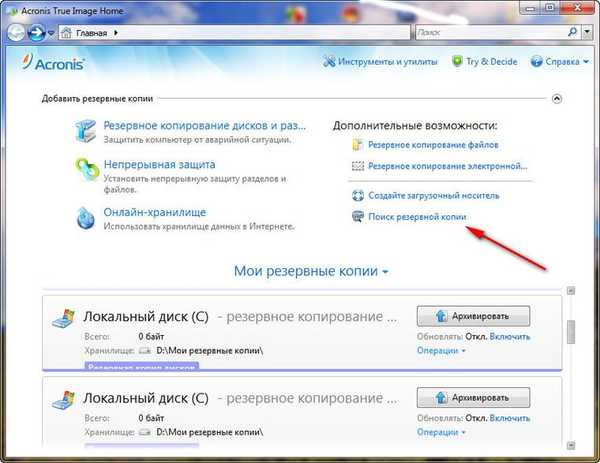
Povedzme, že váš systém Windows je nestabilný a chcete obnoviť jeho stav v čase vytvorenia archívu.
Ak chcete obnoviť operačný systém zo zálohy, musíte vybrať náš archív a kliknúť na obnoviť.
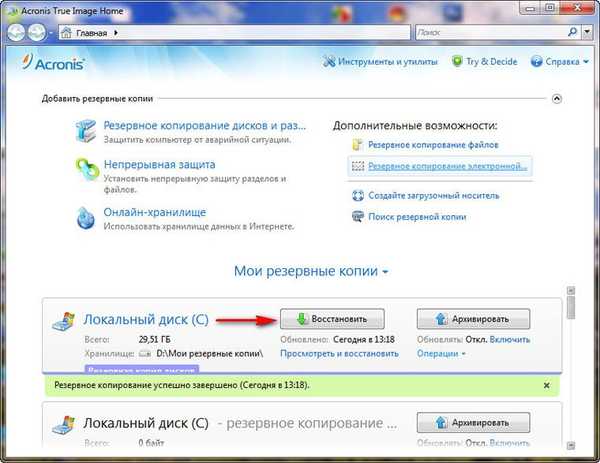
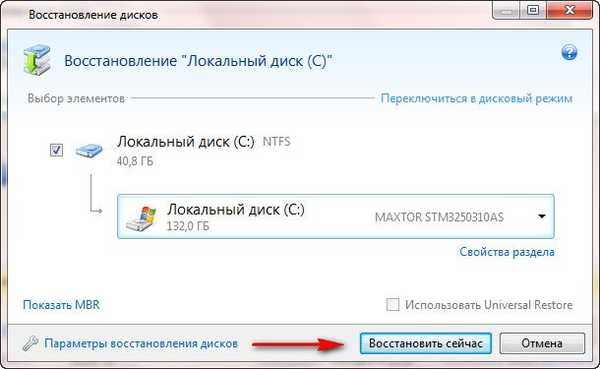
Začne sa proces obnovy a povinné reštartovanie, po ktorom sa váš operačný systém vráti do stabilného stavu v okamihu vytvorenia archívu..
Môžete tiež nakonfigurovať nepretržitú ochranu svojich súborov podľa plánu.
Použite úložisko online pre archívy.
zvážiť Nástroje a pomôcky
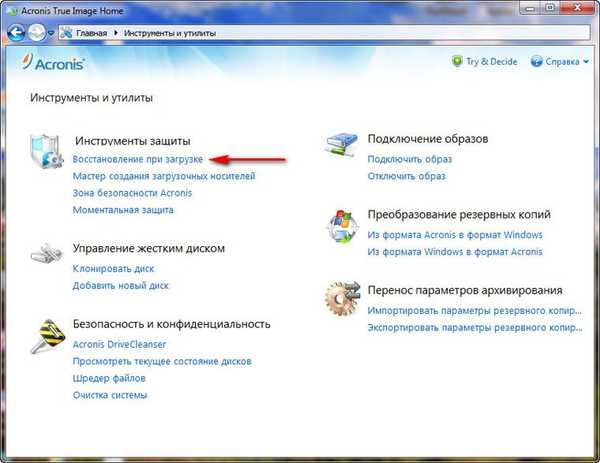
Veľmi zaujímavá funkcia Obnova pri štarte. Predpokladajme, že máte problémy so spustením systému Windows, táto funkcia vám umožňuje stiahnuť program Acronis True Image pred spustením operačného systému kliknutím na tlačidlo F-11. Potom môžete ísť do programu a nasadiť funkčný a predtým vytvorený obraz operačného systému na poškodený, napríklad z účinkov vírusu. Bohužiaľ, táto funkcia ma niekoľkokrát spustila, takže buďte v bezpečí a tvorte Zavádzacie médium Acronis.
- Poznámka: Po vytvorení archívu budeme môcť kedykoľvek obnoviť naše operačné systémy Windows z fungujúceho operačného systému, ak ho z dôvodu niektorých okolností nemôžeme načítať, použijeme zavádzacie médium, ktoré sme predtým vytvorili pomocou aplikácie Acronis True Image..
Program na tvorbu zavádzacích médií, môžete ho vytvoriť v tomto okne Nástroje a pomôcky.
Alebo na hlavnej stránke -> Vytvorte bootovacie médium, vytvorte ho.
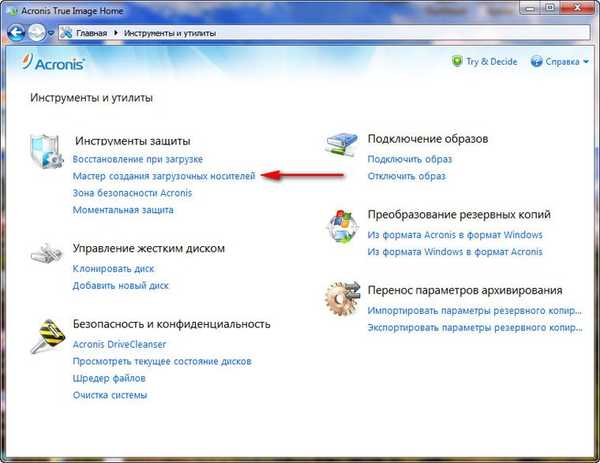
ďalej
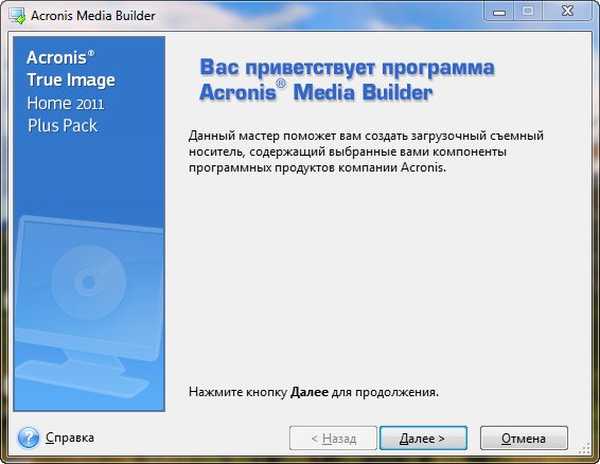
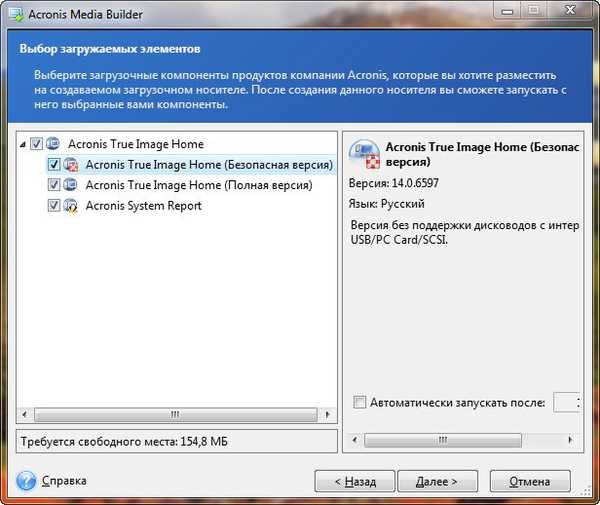
Všade sme dali začiarknutia, ale predovšetkým nás zaujíma plná verzia, osobne som si všimol najmenšie nepríjemné prekvapenia.
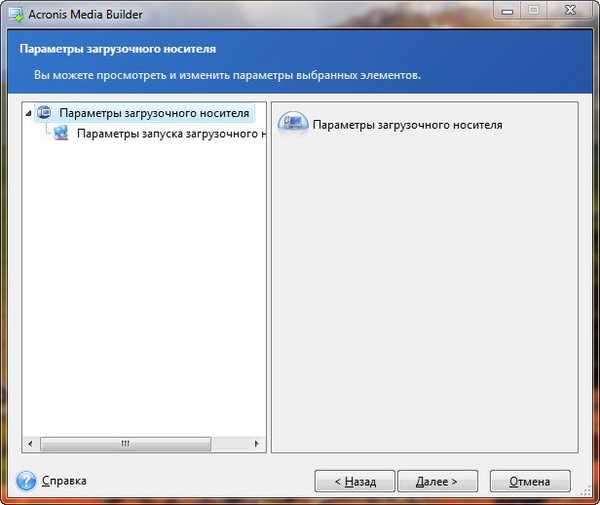
Môžeme lokalizovať zavádzacie médiá Acronis True Image na flash disku CORSAIR (H) alebo na CD. Opakujem, že je lepšie mať dve možnosti a urobiť z nich jednu po druhej
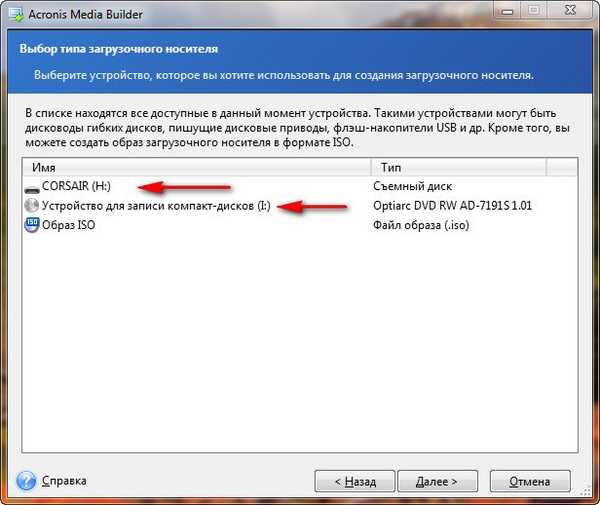
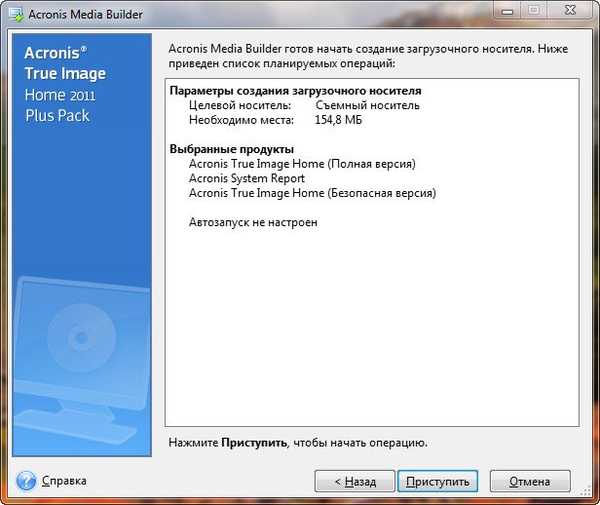
vstúpiť
Skopírujte súbory
Zavádzacie médiá boli úspešne vytvorené

 Teraz budeme môcť nastaviť zavedenie počítača z jednotky a úspešne z tohto média zaviesť systém.
Teraz budeme môcť nastaviť zavedenie počítača z jednotky a úspešne z tohto média zaviesť systém.Pozrime sa na použitie Acronis True Image v boji. Napríklad váš operačný systém je blokovaný reklamným bannerom, ktorý vás žiada, aby ste si na taký a taký telefón vložili peniaze a pravdepodobne vás odblokujú, čo je samozrejme podvod.
 Preto sa nemôžete dostať do systému Windows a je možné použiť aj aplikáciu Acronis True Image. Takže s Acronis použijeme zavádzacie médiá. Všetky akcie vykonávam naživo na svojom počítači, aby bolo všetko jasné, ani virtuálne počítače, takže kvalita snímok obrazovky bude o niečo horšia. Reštartujem počítač a idem do systému BIOS, zmením prioritu zavádzania na moju jednotku USB Flash. Spúšťacie médium, ktoré používam, je vytvorené na jednotke Flash.
Preto sa nemôžete dostať do systému Windows a je možné použiť aj aplikáciu Acronis True Image. Takže s Acronis použijeme zavádzacie médiá. Všetky akcie vykonávam naživo na svojom počítači, aby bolo všetko jasné, ani virtuálne počítače, takže kvalita snímok obrazovky bude o niečo horšia. Reštartujem počítač a idem do systému BIOS, zmením prioritu zavádzania na moju jednotku USB Flash. Spúšťacie médium, ktoré používam, je vytvorené na jednotke Flash. 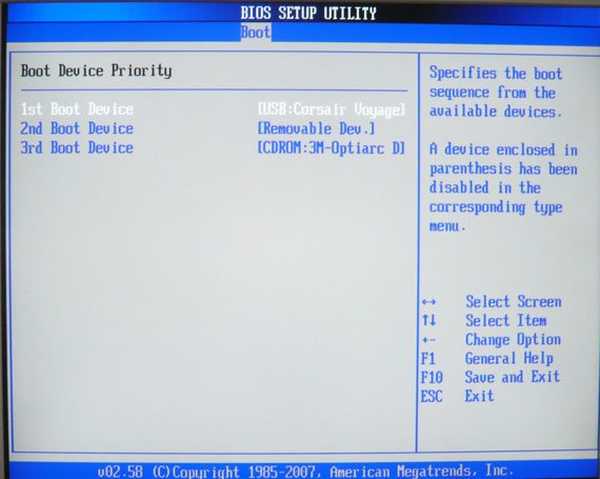 Acronis True Image je načítaný na USB flash disk. Proces práce so zavádzacími médiami Acronis je mierne odlišný od programu v operačnom systéme.
Acronis True Image je načítaný na USB flash disk. Proces práce so zavádzacími médiami Acronis je mierne odlišný od programu v operačnom systéme. 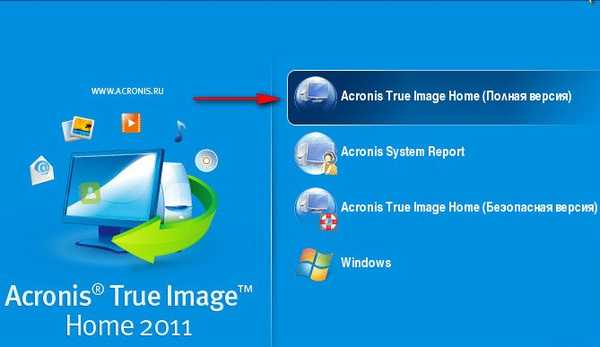
 Vyberáme Recovery-> Disky, mimochodom, ak vyberieme zálohu, môžeme vytvoriť zálohu nášho (alebo nie nášho) počítača.
Vyberáme Recovery-> Disky, mimochodom, ak vyberieme zálohu, môžeme vytvoriť zálohu nášho (alebo nie nášho) počítača. 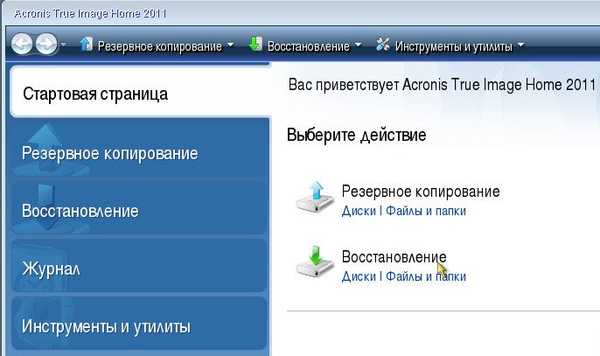 Vyberte možnosť Zotavenie-> Disky.
Vyberte možnosť Zotavenie-> Disky.Kliknite na tlačidlo Prehľadávať.
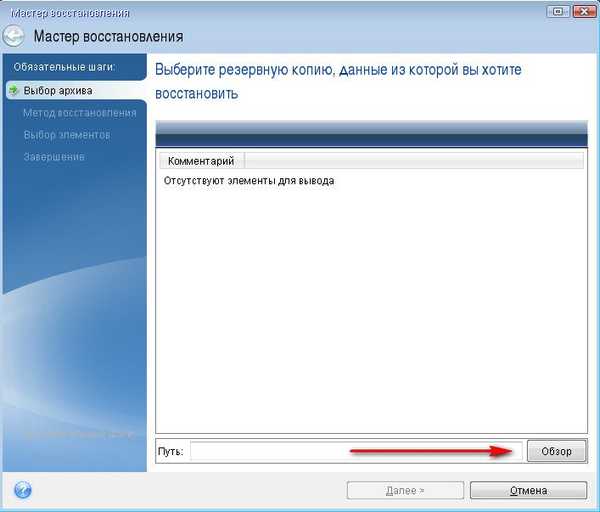 Ale v ďalšom okne, milí priatelia, sa mnohí začínajúci používatelia zmiasť, pretože Acronis niekedy zamieňa písmená jednotiek. Odpusť tento nedostatok dobrého programu. Pamätáme si, že na začiatku článku sme vytvorili archív na jednotke D: \ v priečinku Moje zálohy, prejdite na jednotku D: \ a nenájdeme žiadny archív.
Ale v ďalšom okne, milí priatelia, sa mnohí začínajúci používatelia zmiasť, pretože Acronis niekedy zamieňa písmená jednotiek. Odpusť tento nedostatok dobrého programu. Pamätáme si, že na začiatku článku sme vytvorili archív na jednotke D: \ v priečinku Moje zálohy, prejdite na jednotku D: \ a nenájdeme žiadny archív.  Potom sa pozrieme na jednotku C: \, ktorá je v skutočnosti D: \ a nájdeme náš archív, ako by mal byť v priečinku Moje zálohy..
Potom sa pozrieme na jednotku C: \, ktorá je v skutočnosti D: \ a nájdeme náš archív, ako by mal byť v priečinku Moje zálohy.. 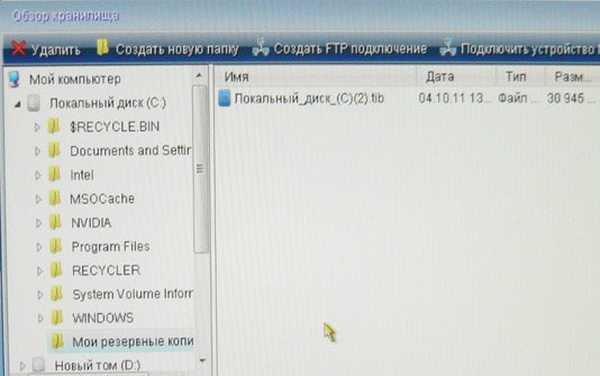 Teraz je dôležité archív správne obnoviť. Vyberte ju myšou a kliknite na OK.
Teraz je dôležité archív správne obnoviť. Vyberte ju myšou a kliknite na OK.Obnovte disky a diskové oddiely
 Skontrolujte jednotku C: \ a Next
Skontrolujte jednotku C: \ a Next 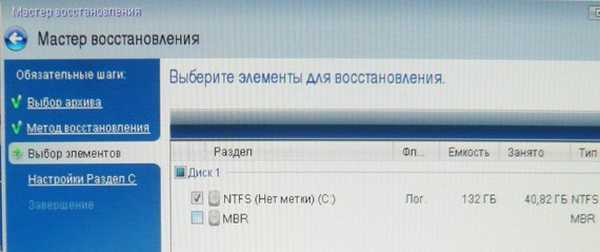 Lokálna jednotka C: \ Next
Lokálna jednotka C: \ Next 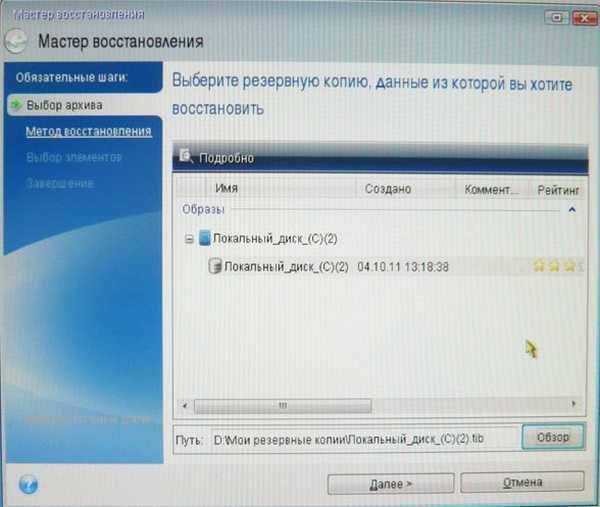 Zvážte okno Zadajte nastavenia obnovenia v časti C.
Zvážte okno Zadajte nastavenia obnovenia v časti C.  Dôležité: Acronis štandardne obnovuje oddiel z archívu na správne miesto, musíte kliknúť na Ďalej, v ďalšom okne Pokračovať a proces obnovy začne..
Dôležité: Acronis štandardne obnovuje oddiel z archívu na správne miesto, musíte kliknúť na Ďalej, v ďalšom okne Pokračovať a proces obnovy začne..Ak máte pochybnosti, stlačte tlačidlo Nové úložisko a vyberte ho ručne. Napríklad, mám rovnakú zámenu s písmenami: v systémovej jednotke sú tri pevné disky, čo je možné vidieť na snímke obrazovky a tri operačné systémy, ale viem s istotou, že moja jednotka C: \ Windows, ktorú chcem obnoviť, trvá 132 GB a vyberiem ju , aj keď na snímkach obrazovky si všimnete, že Acronis mu pridelila ďalšie písmeno F: \.
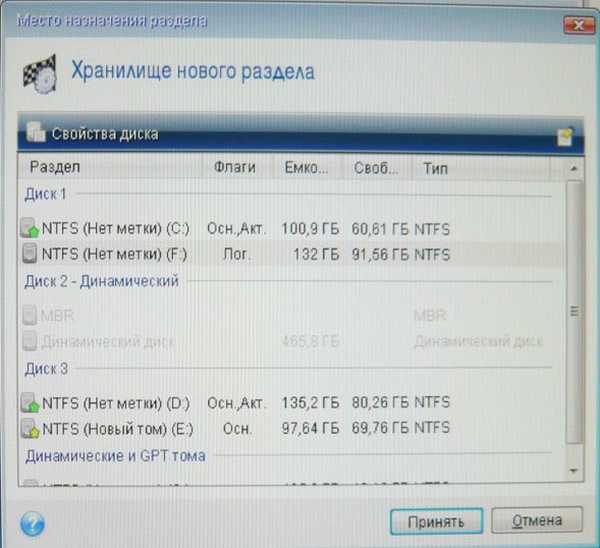 Poznámka: niekedy, ak máte niekoľko pevných diskov, ako aj niekoľko operačných systémov, tlačidlo Ďalej v tomto okne nie je k dispozícii, musíte oddiel tiež určiť manuálne..
Poznámka: niekedy, ak máte niekoľko pevných diskov, ako aj niekoľko operačných systémov, tlačidlo Ďalej v tomto okne nie je k dispozícii, musíte oddiel tiež určiť manuálne..prijať
vstúpiť.
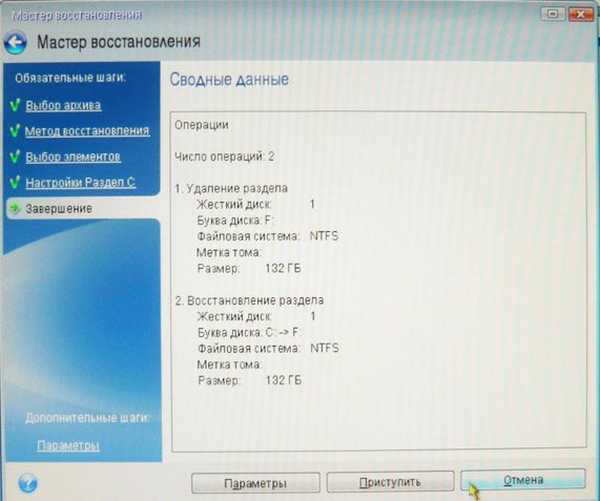
Značky pre článok: Acronis True Image Backup











